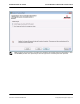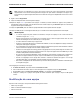Users Guide
Table Of Contents
- Seção 1: Funcionalidade e recursos
- Seção 2: Formação de equipes
- Visão geral
- Equilíbrio de carga e tolerância a falhas
- Tipos de equipe
- Smart Load Balancing™ e Limite de falha
- Agregação de link (802.3ad)
- Trunking genérico (FEC/GEC)/802.3ad-Draft Static
- SLB (Desativar reserva automática)
- Limitações dos tipos de equipes Smart Load Balancing e Limite de falha/SLB (Desativar reserva automática)
- Funcionalidade LiveLink™
- Suporte para Formação de equipes e Large Send Offload/ Checksum Offload
- Seção 3: Broadcom Gigabit Ethernet Teaming Services
- Introdução
- Mecanismos de formação de equipes
- Formação de equipes e outras propriedades avançadas de rede
- Considerações gerais de rede
- Considerações do aplicativo
- Resolução de problemas de formação de equipes
- Perguntas frequentes
- Mensagens de log de evento
- Seção 4: LANs virtuais
- Seção 5: Capacidade de gerenciamento
- Seção 6: Instalação do hardware
- Seção 7: Criação de um disco de driver
- Seção 8: Software de driver do Broadcom Boot Agent
- Seção 9: Protocolo iSCSI
- Inicialização iSCSI
- Sistemas operacionais com suporte para inicialização iSCSI
- Configuração da inicialização iSCSI
- A configuração da iSCSI-alvo
- Configuração dos parâmetros da inicialização iSCSI
- Configuração do protocolo de inicialização do MBA
- Configuração de inicialização iSCSI
- Ativação da opção CHAP Authentication
- Configuração do servidor DHCP para suportar a inicialização iSCSI
- Configurações de inicialização iSCSI do DHCP para IPv4
- Configuração de inicialização iSCSI do DHCP para IPv6
- Configuração do servidor DHCP
- Preparação da imagem de inicialização iSCSI
- Inicialização
- Outras considerações sobre a inicialização iSCSI
- Solução de problemas de inicialização iSCSI
- iSCSI Crash Dump
- Inicialização iSCSI
- Seção 10: Instalação de driver e aplicativo de gerenciamento do Windows
- Pacotes
- Instalação do software de driver TG3
- Instalações de rede
- Descarregamento/remoção do driver do TG3
- Mensagens do driver
- Formação de equipes com vinculação de canal
- Instalação do aplicativo de gerenciamento do Linux
- Visão geral
- Instalação do WS-MAN ou CIM-XML no servidor Linux
- Etapa 1: Instalar o OpenPegasus
- Etapa 2: Iniciar o servidor CIM no servidor
- Etapa 3: Configure o OpenPegasus no servidor
- Etapa 4: Instalar o provedor de CMPI da Broadcom
- Etapa 5: Executar a configuração do firewall Linux, se necessário
- Etapa 6: Instalar o BACS e os aplicativos de gerenciamento relacionados
- Instalação do WS-MAN ou CIM-XML no cliente Linux
- Instalação do aplicativo Broadcom Advanced Control Suite
- Seção 11: Software de driver do VMware
- Seção 12: Instalação de driver e aplicativo de gerenciamento do Windows
- Instalação do software de driver
- Modificação do software de driver
- Reparação ou reinstalação do software de driver
- Remoção dos drivers do dispositivo
- Exibição ou alteração das propriedades do adaptador
- Definição das opções de gerenciamento de energia
- Configurando o protocolo de comunicação a ser usado com o BACS4
- Uso de WS-MAN
- Configuração do servidor do Windows para WS-MAN
- Etapa 1: Instale o componente de software WinRM no servidor
- Etapa 2: Execute a configuração básica no servidor
- Etapa 3: Execute a configuração do usuário no servidor
- Etapa 4: Execute a configuração de HTTP no servidor
- Etapa 5: Execute a configuração HTTPS no servidor (para usar HTTPS, e não HTTP)
- Etapa 6: Configure o HTTPS/SSL do WinRM no servidor
- Etapa 7: Configuração adicional do servidor
- Instalação do cliente Windows para WS-MAN
- Configuração do servidor do Windows para WS-MAN
- Uso de WMI
- Uso de WS-MAN
- Seção 13: Uso do Broadcom Advanced Control Suite 4
- Visão geral do Broadcom Advanced Control Suite
- Inicialização do Broadcom Advanced Control Suite
- Interface BACS
- Configuração das preferências no Windows
- Conexão do host
- Gerenciamento do host
- Gerenciamento do Adaptador de rede
- Exibição de estatísticas
- Configuração de equipes
- Configuração com o utilitário de interface da linha de comando
- Solução de problemas do BACS
- Seção 14: Especificações
- Seção 15: Informações regulamentares
- Seção 16: Etapas da solução de problemas
- Diagnósticos de hardware
- Lista de verificação de solução de problemas
- Verificação do link e atividade da rede
- Verificação dos drivers atuais para determinar se estão carregados
- Execução de um teste do comprimento do cabo
- Teste da conectividade de rede
- Broadcom Boot Agent
- Broadcom Advanced Server Program (BASP)
- Depuração de Kernel sobre Ethernet
- Diversos
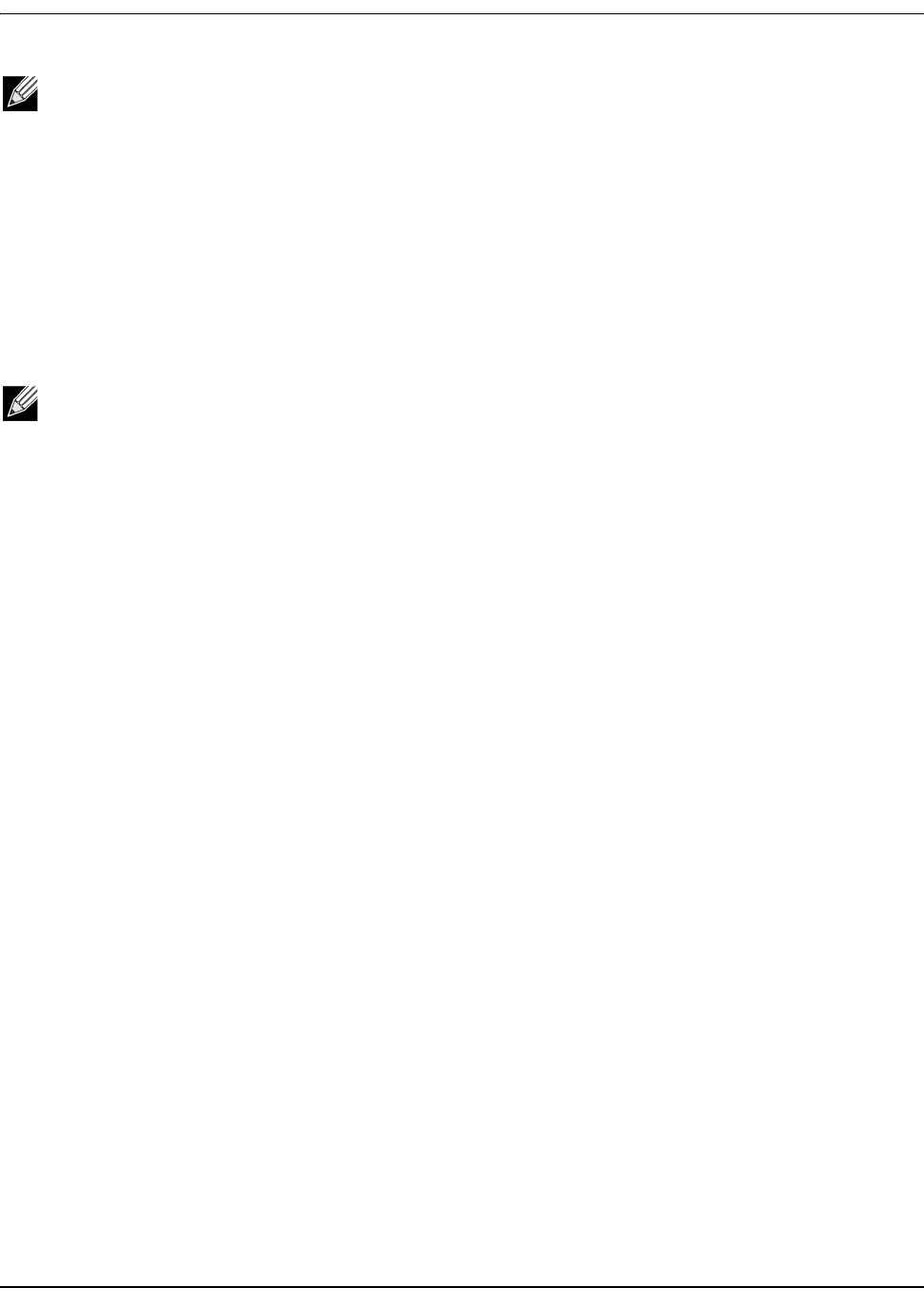
NetXtreme Guia do usuário Uso do Broadcom Advanced Control Suite 4
Documento 2CS57XX-CDUM513-R Configuração de equipes Página 155
8. Digite o valor da Equipe MTU.
9. Clique em Criar para salvar as informações da equipe.
10. Repita as etapas 4. a 9. para definir mais equipes. À medida que forem definidas as equipes, elas poderão ser
selecionadas na lista de equipes, mas elas ainda não foram criadas. Clique na guia Visualizar para ver a estrutura de
equipes antes de aplicar as alterações.
11. Clique em Aplicar/Sair para criar todas as equipes definidas e sair da janela Gerenciar equipes.
12. Clique em Sim quando vir a mensagem indicando que a conexão de rede será temporariamente interrompida.
13. Configuração do endereço IP da equipe.
a. No Painel de controle, clique duas vezes em Conexões de rede.
b. Com o botão direito do mouse, clique no nome da equipe a ser configurada e clique em Propriedades.
c. Na guia Geral, clique em Protocolo da Internet (TCP/IP) e, em seguida, em Propriedades.
d. Configure o endereço IP e qualquer outro ajuste do TCP/IP necessário para a equipe e clique em OK quando
concluir.
Modificação de uma equipe
Depois de criar uma equipe, você pode modificá-la das seguintes formas:
• Altere o tipo de equipe
• Altere os membros atribuídos à equipe
• Adicione uma VLAN
Nota: Adicionar um adaptador de rede a uma equipe quando seu driver está desativado pode afetar
negativamente os recursos de descarregamento da equipe. Isso pode afetar o desempenho da equipe. Logo,
recomenda-se que apenas sejam adicionados como membros da equipe os adaptadores de rede com o driver
ativado.
OBSERVAÇÕES:
• O nome da equipe não pode exceder 39 caracteres, começar com espaços e nem conter nenhum dos
caracteres a seguir: & \ / : * ? < > |
• Nomes de equipe devem ser exclusivos. Se você tentar usar um nome de equipe mais de uma vez, será
exibida uma mensagem de erro indicando que o nome já existe.
• O número máximo de membros por equipe é oito.
• Quando a configuração da equipe for corretamente realizada, um driver de adaptador de equipe virtual será
criado para cada equipe configurada.
• Se você desativar uma equipe virtual e desejar reativá-la posteriormente, primeiro deverá desativar e reativar
todos os membros de equipe antes de reativar a equipe virtual.
• Quando você criar equipes de Trunking genérico e Agregação de link, não poderá designar um membro em
espera. Os membros em espera funcionam somente com os tipos de equipe Smart Load Balancing e Limite
de falha e SLB (Desativar reserva automática).
• No caso de uma equipe SLB (Desativar reserva automática), para restaurar o tráfego para os membros do
equilíbrio de carga do membro em espera, clique no botão Reservar na guia Propriedades da equipe.
• Durante a configuração de uma equipe SLB, embora a conexão de membros da equipe a um hub seja
suportada para teste, é recomendável conectar membros da equipe a um switch.
• Nem todos os adaptadores de rede fabricados por terceiros são suportados ou totalmente certificados para
a formação de equipes.